Tämä artikkeli on tuotettu käyttämällä konekäännöstä.
Toistuvat tuotteet ja osamaksut
Käytä Pipedrivessä recurring products- ja installments-ominaisuuksia seuratakseen ennustettua liikevaihtoa kaupoille, jotka maksetaan ajan kuluessa.
Toistuvat tuotteet vs. osamaksut
Sekä toistuvat tuotteet että osamaksut antavat mahdollisuuden ennustaa tuloja tietyn laskutusjakson ajalta. Tässä ovat pääasialliset erot:
Toistuvat tuotteet | Osamaksut | |
Tarkoitus | Seuraa tilausten toistuvia tuloja | Jaa kertamaksut ajanjaksolle |
Tulolaji | Jatkuvat/ennustettavat tulot | Kertaluonteinen tulo, maksetaan osissa |
Laskee | ACV, TCV, MRR, ARR | ACV, TCV |
Sinun täytyy luoda tuotteita Pipedriveen ennen kuin voit liittää kumpaakaan tyyppiä kauppaan.
Seuraavat termit auttavat ymmärtämään näiden toimintojen laskemat tulomäärät:
Termi | Määritelmä |
MRR (Kuukausittainen toistuva tulo) | Kuukausittaiset tulot, joita odotetaan toistuvista tuotteista |
ARR (Vuotuinen toistuva tulo) | Vuosittaiset tulot, joita odotetaan toistuvista tuotteista |
ACV (Vuotuinen sopimusarvo) | Kaupan kokonaisarvo 12 kuukauden ajalta |
TCV (Sopimuksen kokonaisarvo) | Kaupan kokonaisarvo koko sopimuskaudelta |
Määrittelet, kuinka usein asiakasta laskutetaan ja kuinka pitkään.
Lisää toistuvia tuotteita kauppoihin
Avaa kaupan tietojenäkymä ja klikkaa “+ Tuotteet”.
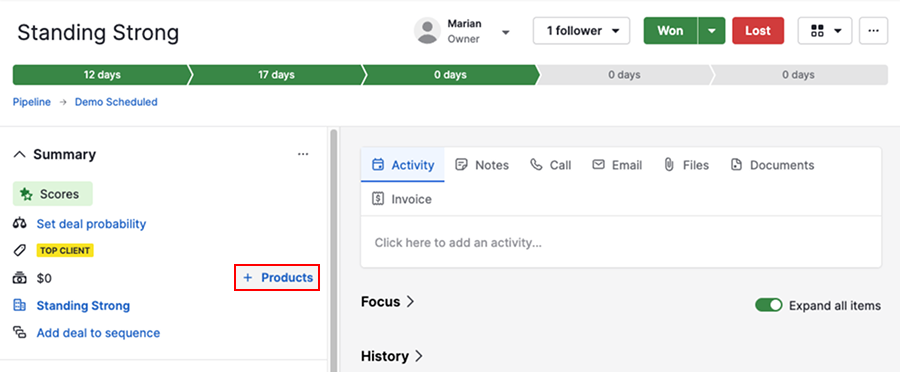
Valitse tuote ja määritä toistuva laskutusjakso (esim. kuukausittain, vuosittain)
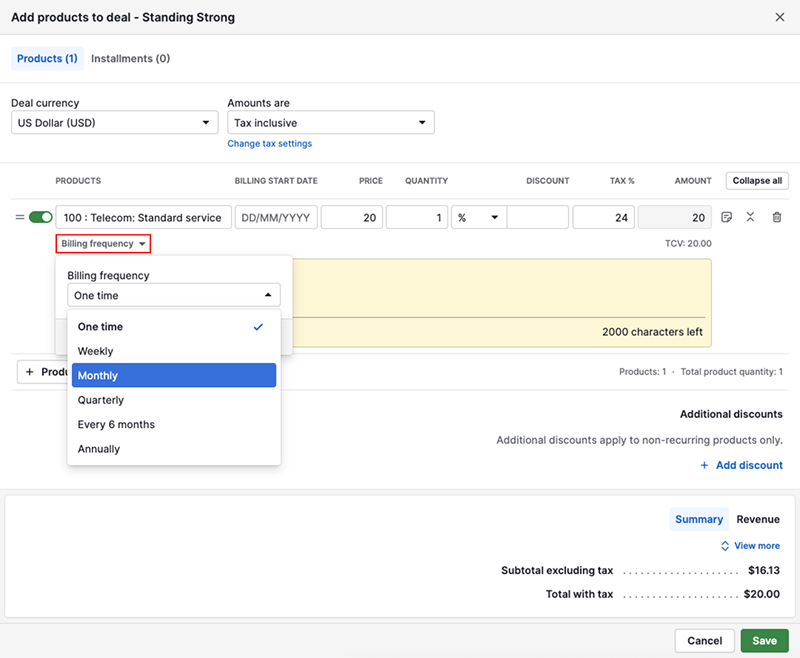
Määritä, uusiutuuko tuote kunnes se peruutetaan vai onko sillä kiinteä määrä laskutusjaksoja (enintään 208). Tallenna valinta.
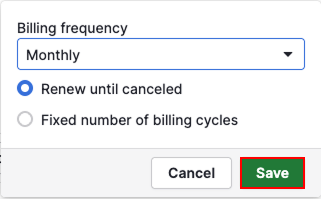
Aseta laskutuksen alkamispäivä ja muut tiedot, kuten vero tai alennus, kaupan kokonaissumman laskemiseksi.
Tarkastellaksesi tulevia tulojasi, klikkaa “Tulot”.
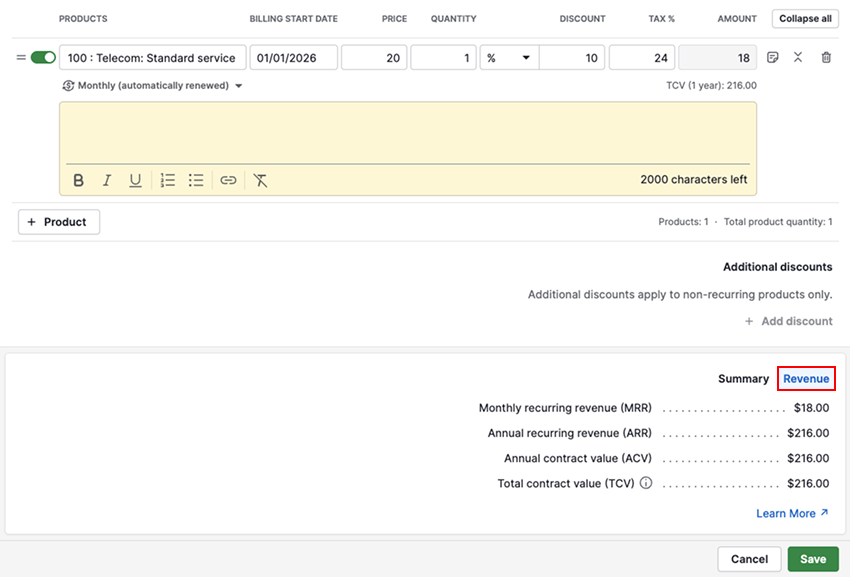
Kun olet valmis, klikkaa “Tallenna”.
Laadi tarjoukset toistuville tuotteille
Luo Smart Docs -malli tuottaaksesi tarjouksia toistuvien tuotteiden tiedoilla. Mallien tuotetaulukot sisältävät automaattisesti:
- Laskutusjakso
- Tuotteiden välisummat (toistuvat)
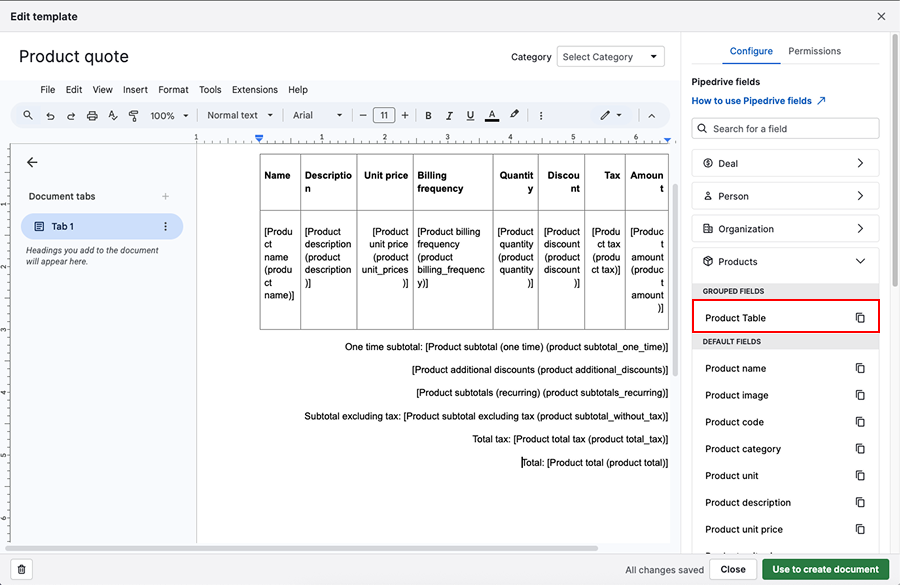
Voit poistaa kenttiä taulukosta ja mukauttaa sitä kopioimalla oikealla olevia oletuskenttiä.
Kun luot dokumentin mallipohjasta, toistuvien tuotteiden kentät täytetään kyseisten tuotteiden tiedoilla.
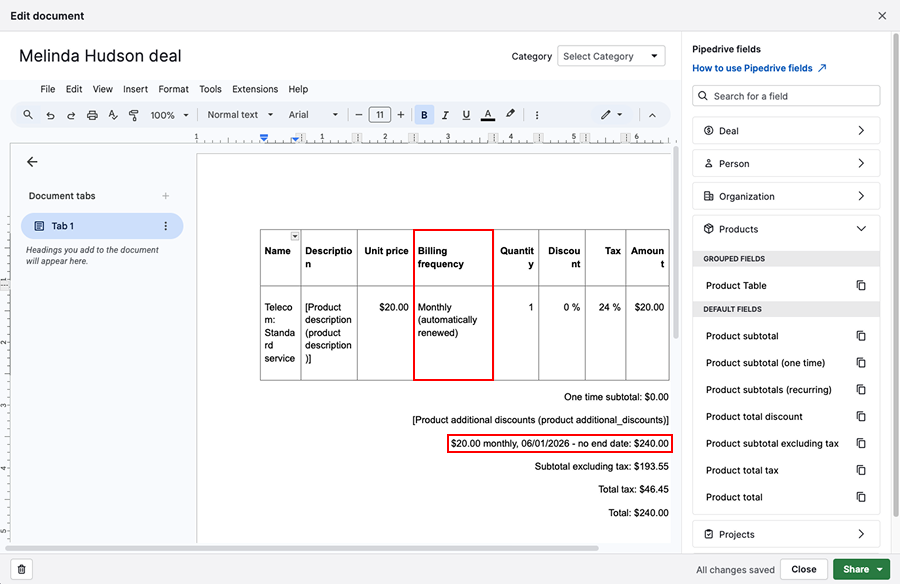
Lisää erät kauppoihin
Avaa kaupan yksityiskatselu, napsauta “+ Tuotteet”. Valitse tuote ja anna sen hinta, jos sitä ei ole vielä asetettu.
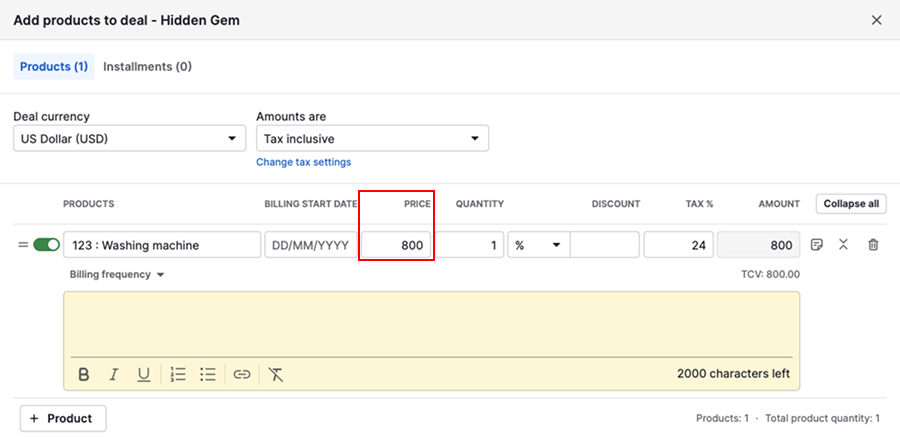
Siirry erät-osioon ja napsauta “+ Lisää erä” määrittääksesi erät. Määritä kuvaus, laskutuspäivä ja summa jokaiselle.
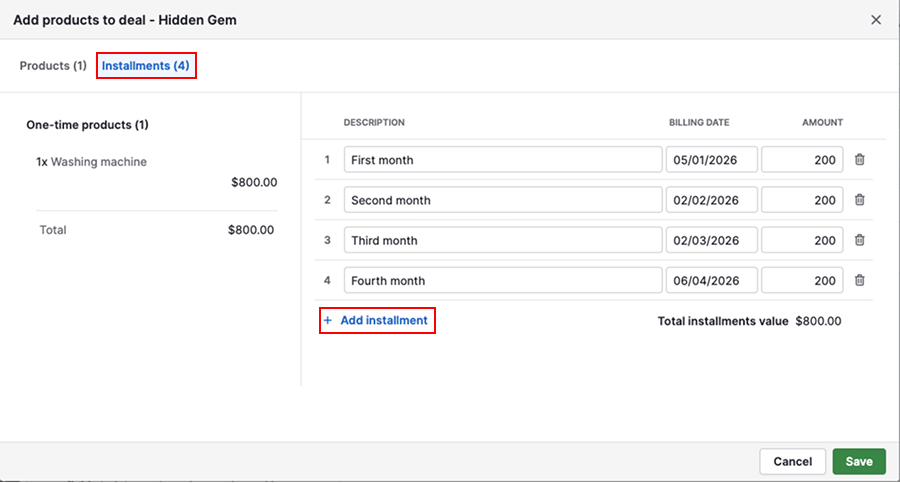
Listan alareunassa näet kaikkien syötettyjen erien yhteenlasketun arvon. Lopuksi napsauta “Tallenna”.
Miksi erät-välilehteni on pois käytöstä?
Syitä siihen, miksei erät-välilehti ole klikattavissa, voi olla useita.
| Ei kertamaksullisia tuotteita lisätty | Erät koskevat vain ei-toistuvia tuotteita |
| Toistuvat tuotteet käytössä | Erät eivät ole lisättävissä kauppoihin, joissa on toistuvia tuotteita |
Näytä ennustettu liikevaihto
Kun toistuva tuote tai erä lisätään diiliin, voit nähdä ennustetun tulevan liikevaihdon seuraavissa paikoissa:
Diilin yksityiskohtanäkymä
ACV, ARR ja MRR näkyvät yhteenvetoryhmässä.
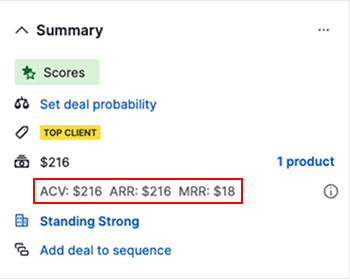
Vieritä tuotteet-osioon saadaksesi nopean yleiskatsauksen lisätystä tuotteesta tai erästä.
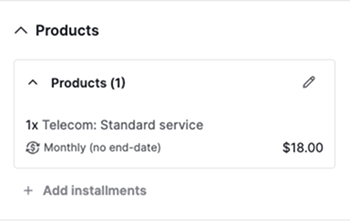
Listanäkymä
Voit lisätä ACV-, MRR- ja ARR-sarakkeet rataskuvakkeen kautta.
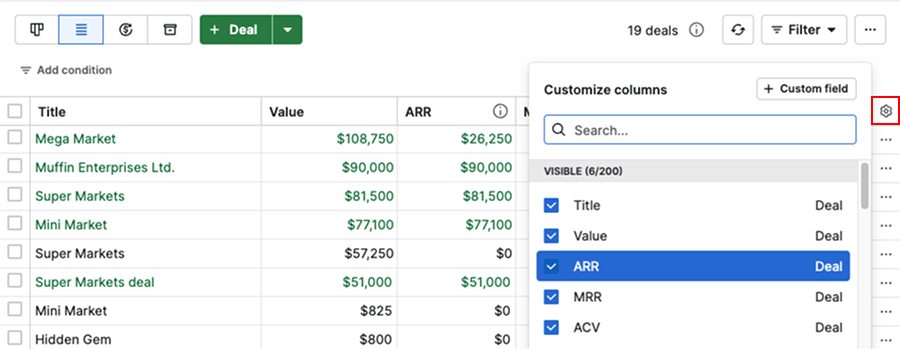
Insights
Käytä tuotteen liikevaihtoennusteraporttia visualisoidaksesi liikevaihtoa laskutusjakson ja laskutuspäivän tietojen perusteella.
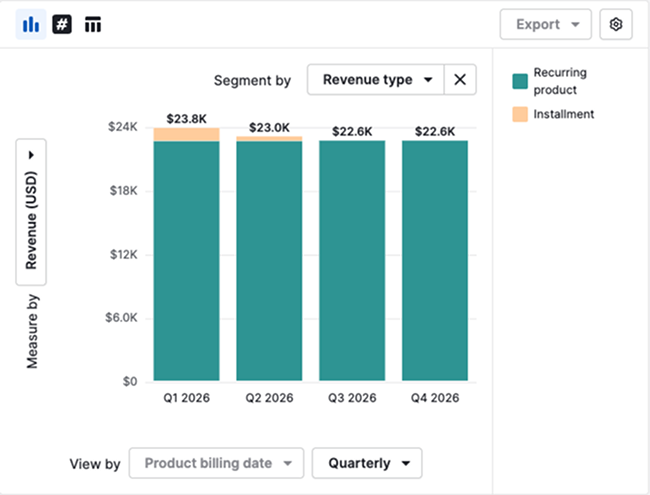
Oliko tämä artikkeli hyödyllinen?
Kyllä
Ei